Toshiba Satellite U500: Глава 6
Глава 6: Toshiba Satellite U500
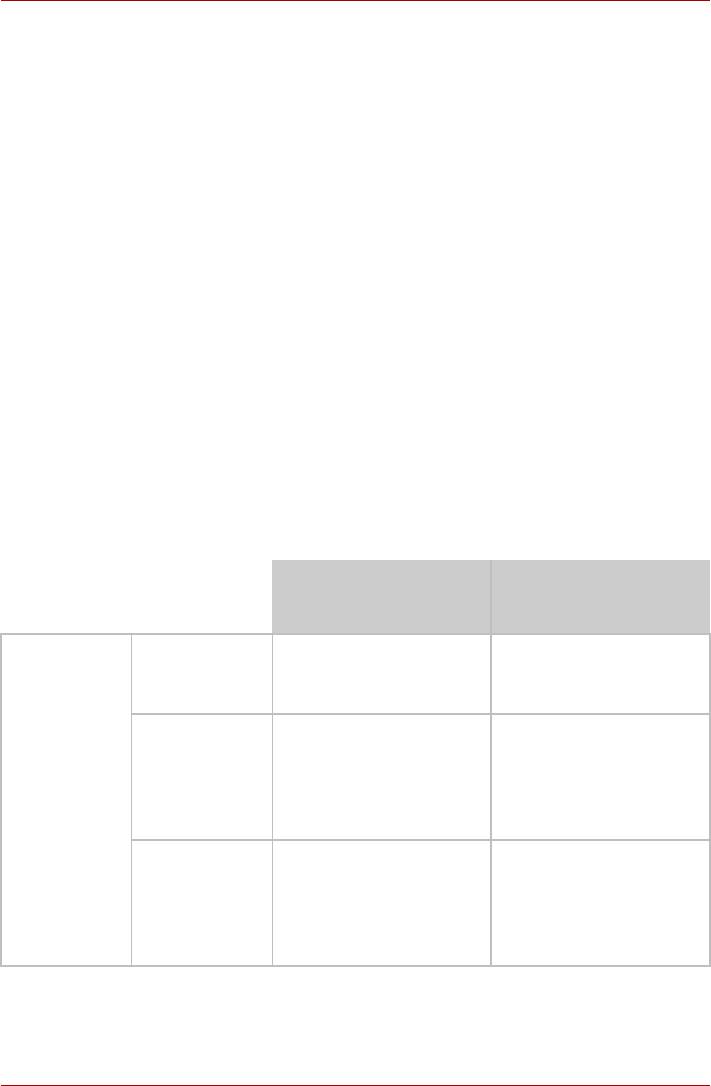
Satellite U500/U500D, Satellite Pro U500/U500D
Глава 6
Питание и режимы его включения
Источники питания компьютера включают в себя адаптер переменного
тока и внутренние аккумуляторы. Эта глава содержит подробные
инструкции по наиболее эффективному использованию этих
источников, включая: зарядку и замену батарей, экономию заряда
батарей и режимы управления питанием.
Состояние источников питания
Работоспособность компьютера и состояние заряда батареи зависят
от условий электропитания: подключен ли адаптер переменного тока,
установлена ли батарея и каков уровень ее заряда.
Таблица «Условия электропитания»
Включение питания Питание выключено
(компьютер
бездействует)
Адаптер
Батарея
• Компьютер работает
• Индикатор: Батарея
переменного
полностью
светится белым
• Индикатор: Батарея
тока
заряжена
светится белым
подключен
Батарея
• Компьютер работает
• Идет быстрая зарядка
заряжена
батареи
• Идет быстрая зарядка
частично или
батареи
• Индикатор: Батарея
разряжена
светится оранжевым
• Индикатор: Батарея
светится оранжевым
Батарея не
• Компьютер работает
• Батарея не
установлена
заряжается
• Батарея не
заряжается
• Индикаторы: Батарея
не светится
• Индикаторы: Батарея
не светится
Руководство пользователя 6-1
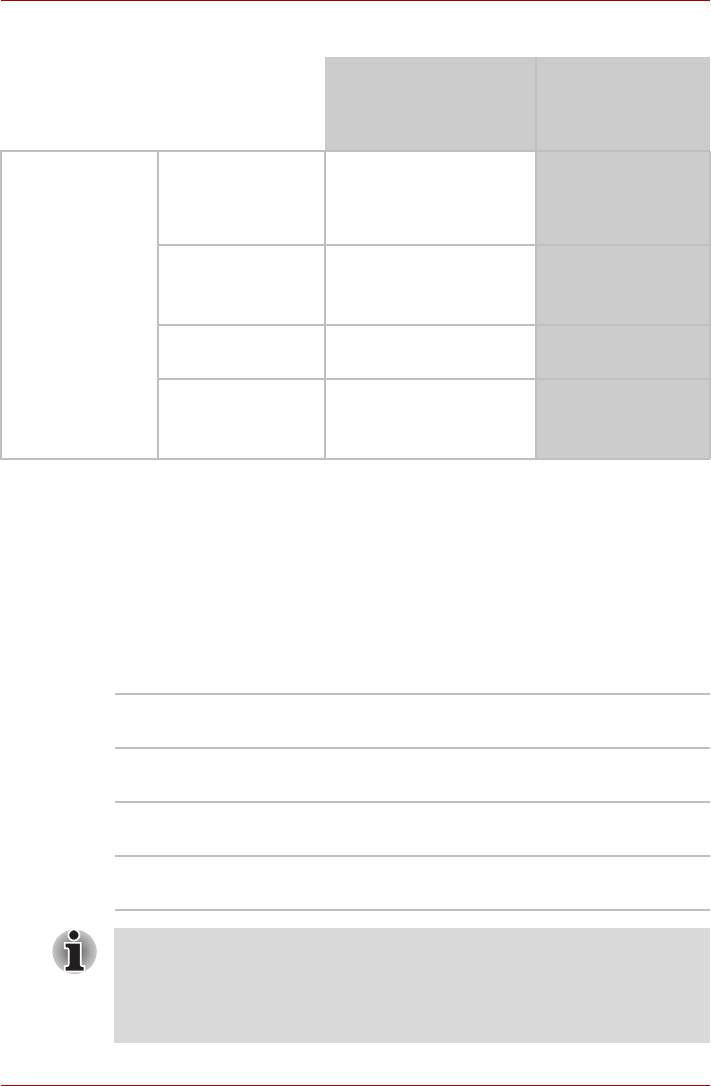
Satellite U500/U500D, Satellite Pro U500/U500D
Таблица «Условия электропитания»
Включение питания Питание
выключено
(компьютер
бездействует)
Универсальный
Заряд батареи
• Компьютер работает
адаптер
выше
• Индикаторы: Батарея
переменного
критического
не светится
тока не
уровня
подключен
Заряд батареи
• Компьютер работает
ниже критического
• Индикатор: Батарея
уровня
мигает оранжевым
Заряд батареи
Компьютер
иссяк
отключается
Батарея не
• Компьютер работает
установлена
• Индикаторы: Батарея
не светится
Индикаторы питания
Как следует из приведенной выше таблицы, индикаторы батареи и
питания на панели системных индикаторов уведомляют о рабочих
характеристиках компьютера и о состоянии заряда батареи.
Индикатор батареи
О состоянии батарейного источника питания свидетельствует
индикатор батареи:
Мигает оранжевым Низкий заряд батареи. Необходимо подключить
адаптер переменного тока для подзарядки.
Оранжевый Адаптер переменного тока подключен и
заряжает батарею.
Белый Адаптер переменного тока подключен, батарея
полностью заряжена.
Не светится Во всех остальных случаях индикатор не
светится.
При перегреве батареи в процессе зарядки она прекращается,
при этом индикатор батареи гаснет. Зарядка возобновляется
после охлаждения батареи до нормальной температуры. Это
происходит независимо от того, включено ли или выключено
питание компьютера.
6-2 Руководство пользователя
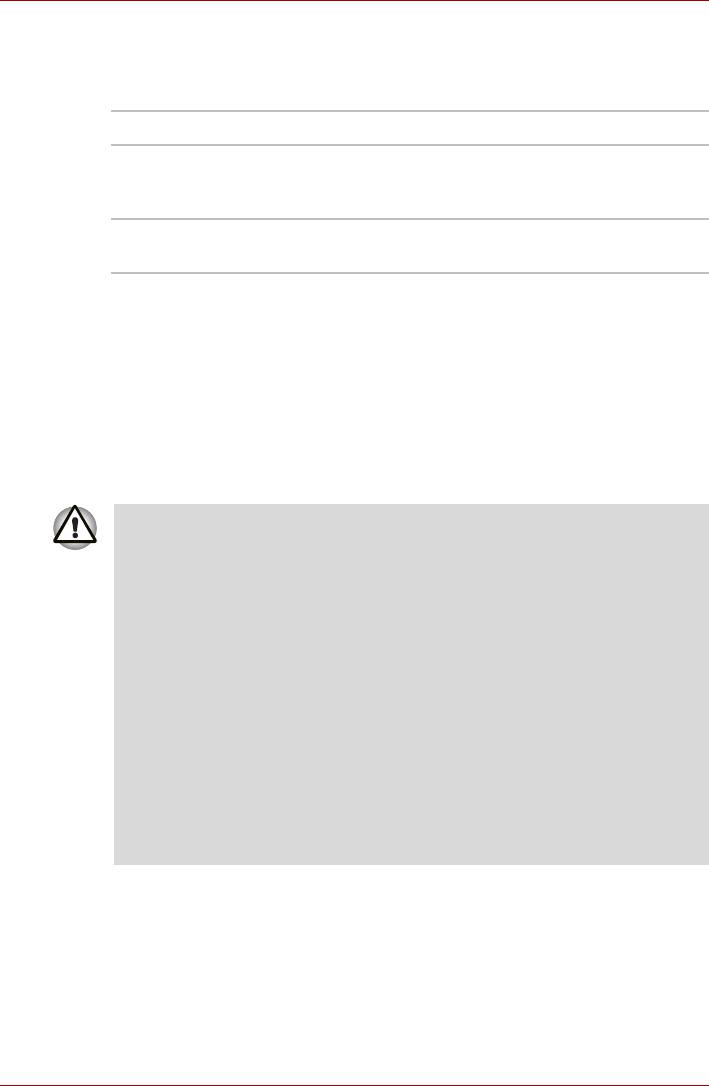
Satellite U500/U500D, Satellite Pro U500/U500D
Индикатор питания
Чтобы определить состояние электропитания, следите за
индикатором питания:
Белый Питание поступает на включенный компьютер.
Мигает оранжевым Питание поступает на компьютер, который
находится в режиме сна. Индикатор загорается
на секунду и гаснет на две секунды
Не светится Во всех остальных случаях индикатор не
светится.
Батарея
Батарея типы
В компьютере имеются следующие батареи:
■ Аккумуляторная батарея (6- или 12-элементная, в зависимости от
модели)
■ Энергонезависимая батарейка системных часов реального
времени (RTC)
■ Батарейный источник питания состоит из ионно-литиевых
батарей, которые при неправильной замене, использовании,
обращении или утилизации могут взорваться. Утилизация
отработанных батарей производится в соответствии с
правилами, принятыми по месту вашего проживания. Используйте
в качестве замены только батареи, рекомендованные
корпорацией TOSHIBA.
■ Не снимайте батарейный источник питания, когда компьютер
находится в режиме сна. В оперативной памяти хранятся
данные, поэтому если компьютер останется без питания, эти
данные будут потеряны. Если выключить питание компьютера,
когда он находится в спящем режиме, и при этом адаптер
переменного тока не подключен, основная батарея подает на
компьютер питание для сохранения в памяти данных и
запущенных приложений. При полной разрядке
аккумуляторной
батареи ждущий режим перестанет функционировать, а все
содержащиеся в памяти данные будут потеряны.
Руководство пользователя 6-3
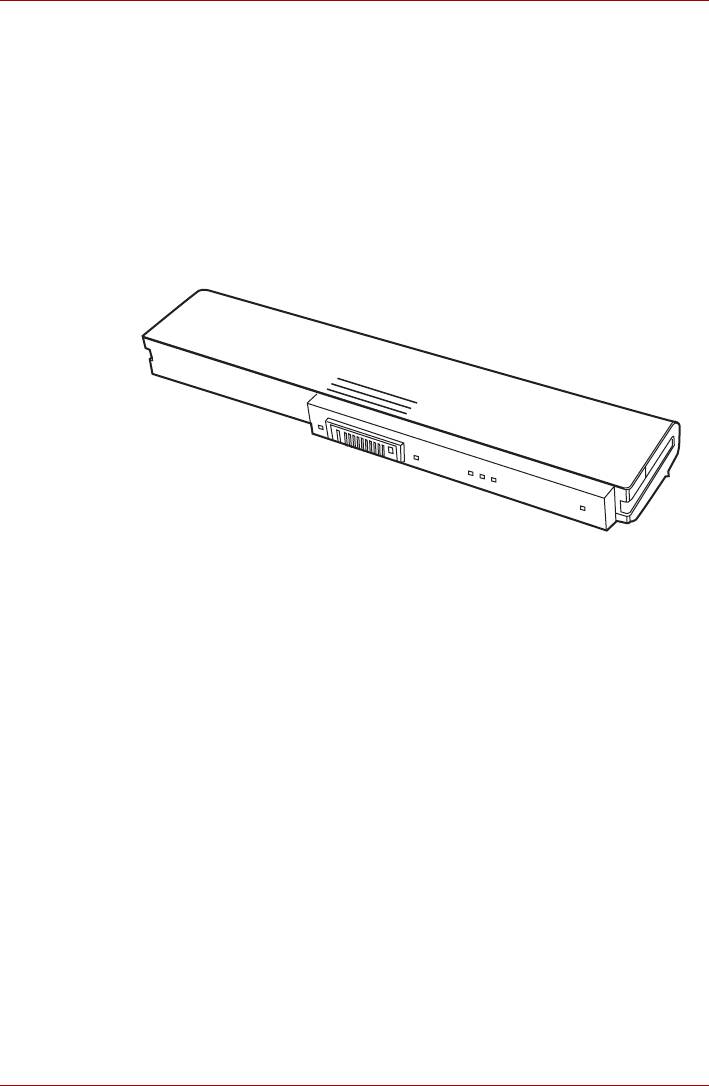
Satellite U500/U500D, Satellite Pro U500/U500D
Батарейный источник питания
Когда адаптер переменного тока не подключен, основным источником
питания компьютера служит съемная ионно-литиевая батарея,
которая в этом руководстве также называется основной батареей.
Можно купить дополнительные батарейные источники питания для
более длительного использования компьютера в отсутствие источника
переменного тока.
Прежде чем извлечь батарейный источник питания, переведите
компьютер в спящий режим, либо
выключите его, предварительно
сохранив свои данные. Не производите смену батареи при
включенном адаптере переменного тока.
Рисунок 6-1 Батарейный источник питания
Для поддержания максимальной емкости заряда батарейного
источника питания не реже раза в месяц включайте компьютер от
батареи, работая на нем до тех пор, пока заряд полностью не
иссякнет. См. раздел Продление срока службы батареи данной главы.
Если компьютер постоянно работает от адаптера переменного тока в
течение продолжительного времени, превышающего месяц, емкость
заряда батарейного источника питания может снизиться. В результате
падает эффективность работы и срок службы батареи, а в работе
индикатора батареи могут возникнуть сбои при оповещении о падении
заряда.
6-4 Руководство пользователя

Satellite U500/U500D, Satellite Pro U500/U500D
Энергонезависимая батарейка системных часов реального
времени
Эта батарейка снабжает питанием системные часы реального
времени (RTC) с календарем. Кроме того, она поддерживает
конфигурацию системы.
Если батарейка RTC полностью разряжается, система теряет эти
данные, а часы реального времени и календарь останавливаются.
Батарейка RTC является ионно-литиевой и подлежит замене только
продавцом компьютера или сервисным представителем корпорации
TOSHIBA. При неправильной замене, использовании, обращении или
утилизации эта батарейка становится взрывоопасной. Утилизация
отработанных батарей производится в соответствии с правилами,
принятыми по месту вашего проживания
■ Настройки параметров батарейки часов реального времени
можно сменить нажатием клавиши F2 во время
самотестирования при включении питания компьютера.
■ После настройки времени и даты для нормальной работы
батарейки часов реального времени рекомендуем зарядить
указанную батарейку путем включения («ON») функции проверки
состояния питания (power status) компьютера. Более подробную
информацию см. в главе 9, Возможные проблемы и способы
их
решения.
На экран ЖК-дисплея выводится приведенное ниже сообщение:
ERROR 0271: Check date and time settings.
WARNING 0251: System CMOS checksum bad -
Default configuration used.
Press [F1] to resume, [F2] to setup.
Заряд батарейки RTC снизился или иссяк. Необходимо установить
дату и время в окне настройки BIOS в следующем порядке:
1. Откройте окно настройки BIOS нажатием клавиши F2.
2. Установите дату в меню System Date.
3. Установите время в меню System Time.
4. Нажмите клавишу F10. На экран выводится запрос
на
подтверждение.
Нажмите клавишу Enter. Окно настройки BIOS закроется, а компьютер
перезагрузится.
После установки даты и времени рекомендуется оставить
компьютер включенным для зарядки батарейки часов реального
времени.
Руководство пользователя 6-5
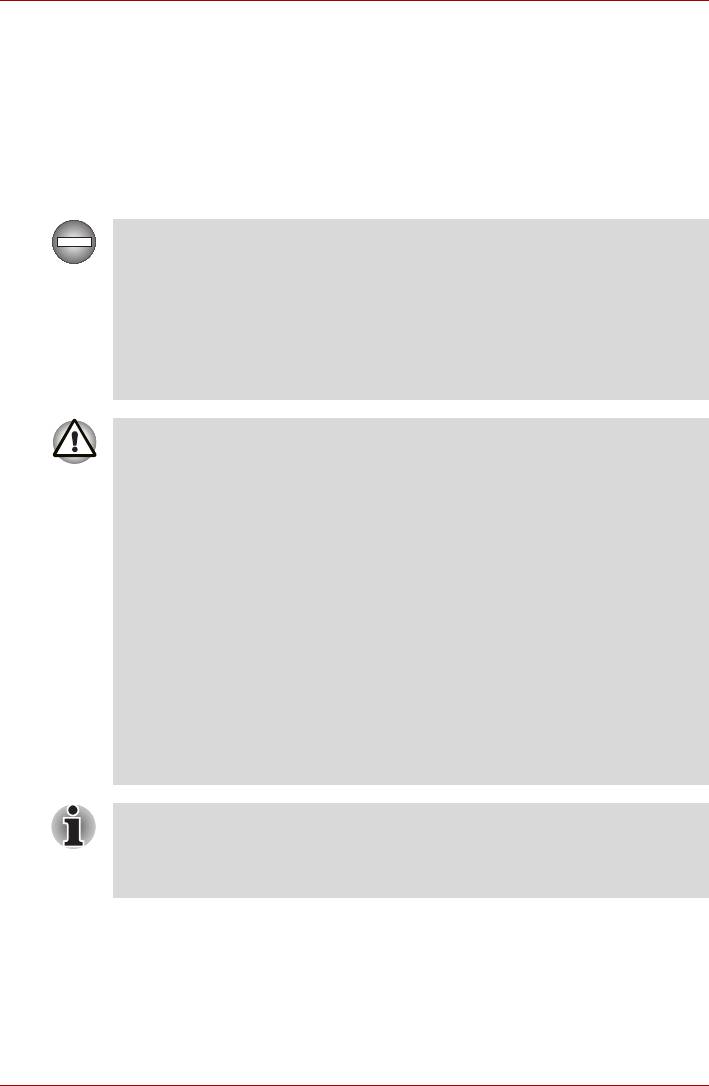
Satellite U500/U500D, Satellite Pro U500/U500D
Правила обращения с батарейным источником питания и
ухода за ним
В этом разделе изложены важнейшие меры предосторожности при
обращении с батарейным источником питания.
Меры предосторожности и указания по обращению с оборудованием
подробно изложены в прилагаемом Руководстве по безопасной и
удобной работе.
■ Перед зарядкой батарейного источника питания проверяйте
правильность установки батарей в корпусе компьютера.
Неправильная установка может стать причиной задымления
или возгорания, а также привести к разрыву батарейного
источника питания.
■ Храните батарейный источник питания в недоступном для
детей месте. В руках ребенка батарея может стать причиной
травмы.
■ Батарейный источник питания состоит из ионно-литиевых
батарей, которые при неправильной замене, использовании,
обращении или утилизации могут взорваться. Утилизация
отработанных батарей производится в соответствии с
правилами, принятыми по месту вашего проживания.
Используйте в качестве замены только батареи,
рекомендованные корпорацией TOSHIBA.
■ Заряжать батарейный источник питания можно только при
температуре окружающего воздуха от
5 до 35 градусов
Цельсия. В противном случае возможна утечка
электролитического раствора, снижение рабочих
характеристик и сокращение срока службы батарей.
■ Перед установкой или снятием батарейного источника
питания всегда выключайте электропитание и отсоединяйте
сетевой адаптер. Не снимайте батарейный источник питания,
когда компьютер находится в режиме сна. Данные могут быть
потеряны.
Не снимайте батарейный источник питания, когда активирована
функция Wake-up on LAN (дистанционное включение по сети).
Данные будут потеряны. Перед снятием батарейного источника
питания функцию Wake-up on LAN необходимо отключать.
6-6 Руководство пользователя
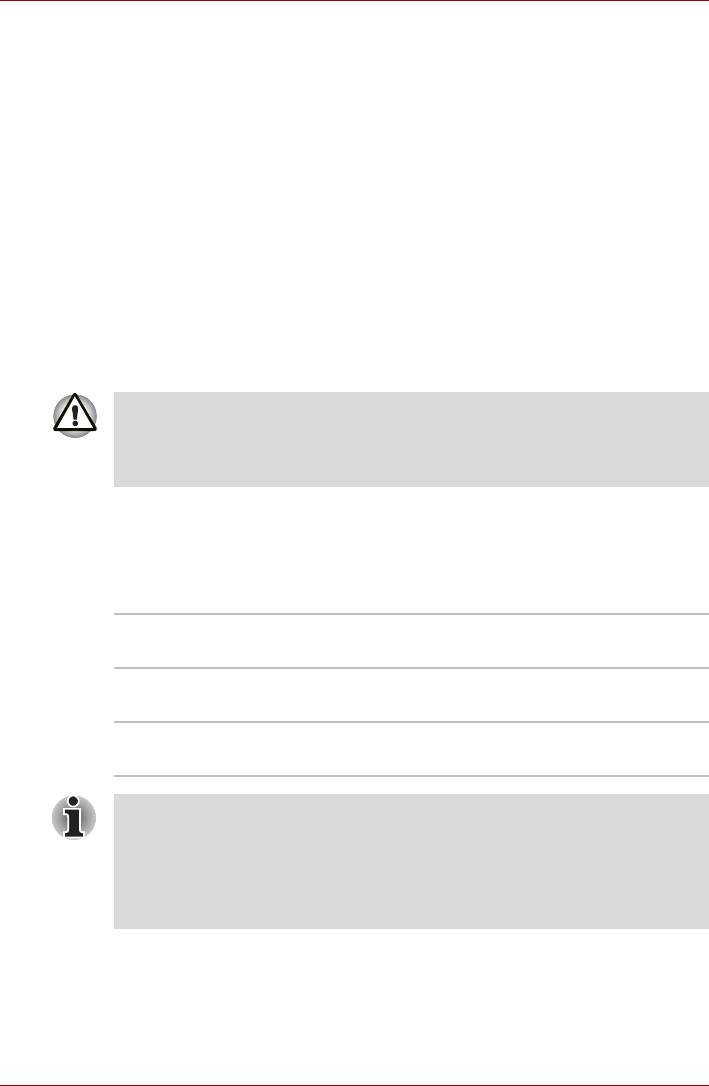
Satellite U500/U500D, Satellite Pro U500/U500D
Зарядка батарей
При разрядке аккумуляторной батареи индикатор батареи начинает
мигать оранжевым, сигнализируя о том, что продолжительность его
работы составляет лишь несколько минут. Если вы продолжите
использовать компьютер несмотря на мигание индикатора батареи, то
компьютер перейдет в режим гибернации (во избежание потери
данных), а затем автоматически выключится.
При разрядке батарейного источника питания его необходимо
перезарядить.
Порядок действий
Чтобы перезарядить аккумуляторную батарею, установленную в
компьютер, подключите адаптер переменного тока к гнезду питания
от источника постоянного тока с напряжением 19 В, а другой конец
шнура питания – к рабочей электрической розетке.
Во время зарядки индикатор Батарея светится оранжевым.
Зарядка батарейного источника питания производится только при
подключении компьютера к источнику переменного тока. Не
пытайтесь заряжать батарейный источник питания с помощью
других устройств.
Время
В приведенной ниже таблице показано время, необходимое для
полной зарядки разряженной батареи.
Время зарядки (часы)
Тип батареи Питание включено Компьютер
выключен
Аккумуляторная батарея
4—10 часов Макс. 4 часа
(6- и 12-элементная)
Энергонезависимая
Около 24 часов Около 24 часов
батарейка
Когда компьютер включен, время зарядки зависит от окружающей
температуры, температуры компьютера и от того, как вы
используете компьютер. Если вы интенсивно пользуетесь
внешними устройствами, батарея может почти совсем не
заряжаться во время их работы. См. раздел Продление рабочего
времени батарей.
Руководство пользователя 6-7
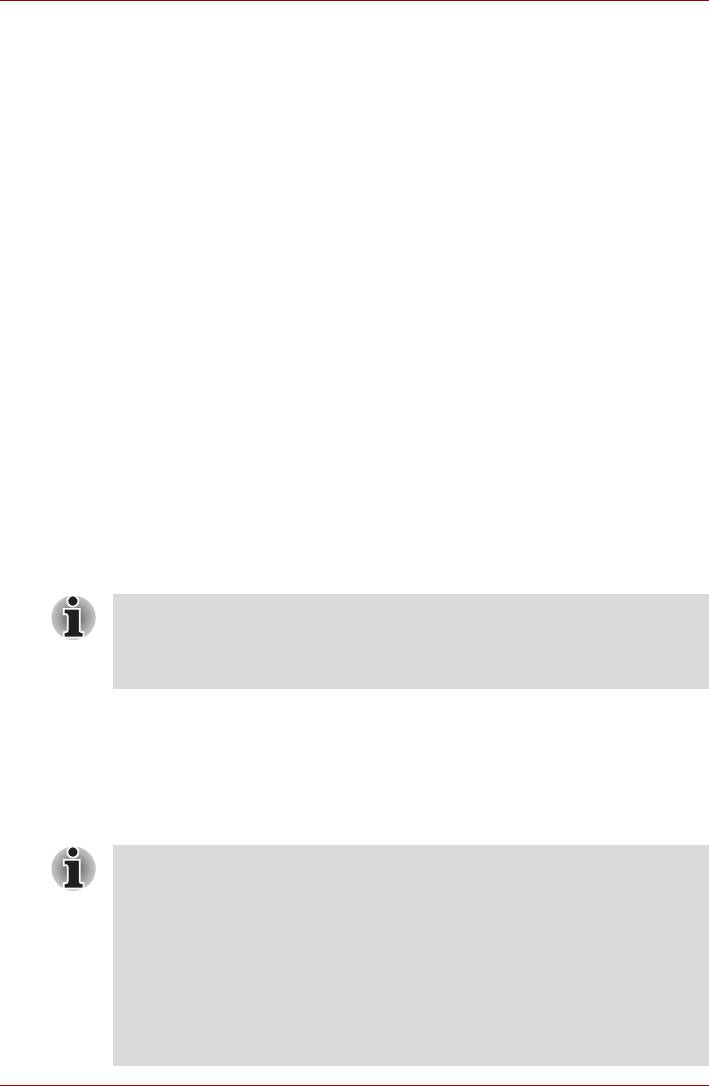
Satellite U500/U500D, Satellite Pro U500/U500D
Уведомление о зарядке батарей
Батарея может не сразу зарядиться при следующих условиях:
■ Батарея слишком горячая или холодная. Если батарея перегрета,
она может не зарядиться вообще. Чтобы гарантировать заряд
батареи до полной мощности, заряжайте батарею при комнатной
температуре от 10° до 30°C.
■ Батарея почти полностью разряжена. Подключите адаптер
переменного тока, и через несколько минут батарея начнет
заряжаться
.
Индикатор Батарея может сигнализировать о быстром снижении
времени работы батареи при попытках зарядить ее в следующих
условиях:
■ Батарея долго не использовалась.
■ Полностью разряженная батарея была надолго оставлена в
компьютере.
■ Холодная батарея была установлена в теплый компьютер.
В подобных случаях выполните следующие действия:
1. Полностью разрядите батарею, оставив ее во
включенном
компьютере вплоть до автоматического отключения питания.
2. Подключите адаптер переменного тока.
3. Заряжайте батарею до тех пор, пока индикатор батареи не
засветится синим.
Повторите указанные действия два или три раза, пока не
восстановится нормальная емкость батареи.
Оставив адаптер переменного тока надолго подключенным к
компьютеру, вы сокращаете срок службы батарейного источника
питания. Не реже раза в месяц запускайте компьютер от батареи
до полной ее разрядки, после чего перезарядите батарею.
Проверка емкости заряда батареи
Контролировать остаточный заряд батареи можно описанными ниже
способами.
■ Нажатие на значок батареи на панели задач
■ С помощью окна Windows Mobility Center
■ Включив компьютер, подождите не менее 16 секунд, прежде чем
проверять остаток заряда батареи. Эта пауза требуется
компьютеру для проверки остаточного заряда и для расчета
оставшегося рабочего времени на основе текущего уровня
энергопотребления и остатка заряда. Фактическое остаточное
рабочее время может немного отличаться от расчетного.
■ В результате повторных разрядок и подзарядок емкость заряда
батареи постепенно снижается. Следовательно, часто
используемая старая батарея будет работать не так долго,
как новая, даже если обе полностью заряжены.
6-8 Руководство пользователя
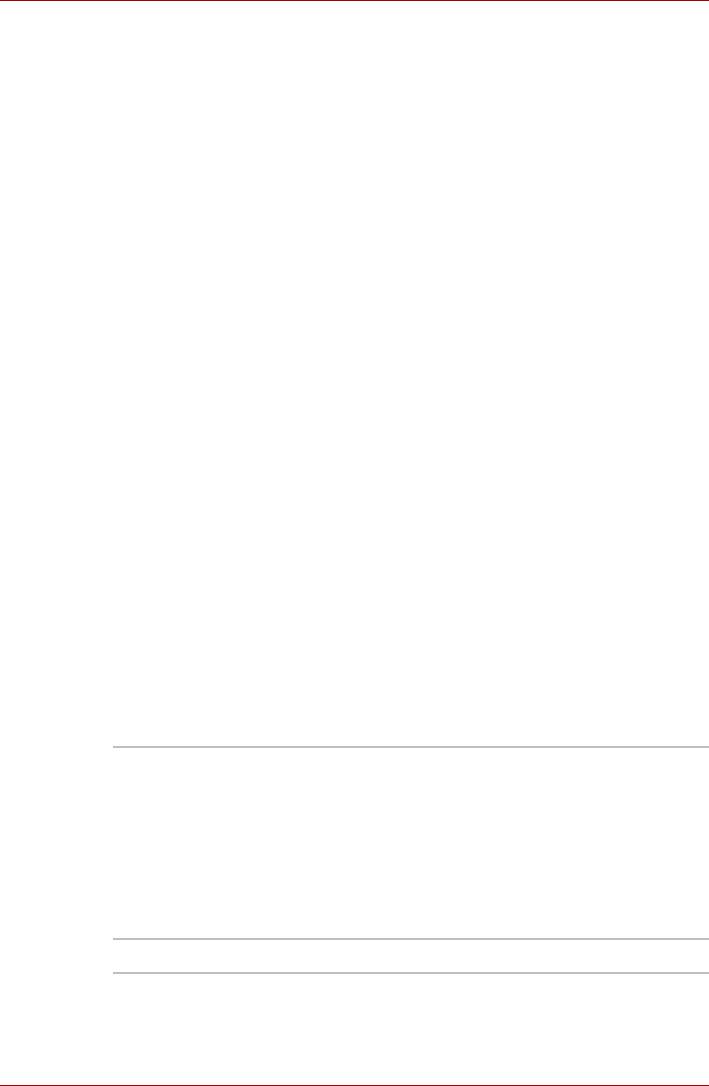
Satellite U500/U500D, Satellite Pro U500/U500D
Продление рабочего времени батарей
Эффективность батареи определяется продолжительностью ее
работы без перезарядки, которая зависит от перечисленных далее
факторов:
■ Тактовая частота процессора (зависит от приобретенной модели)
■ Яркость экрана
■ Способ охлаждения (зависит от приобретенной модели)
■ Режим сна
■ Переход системы в спящий режим
■ Отключение монитора
■ Как часто и насколько продолжительно вы работаете с жестким
диском, оптическим
диском.
■ Каков первоначальный заряд батареи.
■ Как вы пользуетесь такими дополнительными устройствами, как,
например, PC Card, источником питания которых служит
компьютерная батарея.
■ Применение режима сна позволяет экономить заряд при частом
включении и выключении компьютера.
■ Где хранится ваше программное обеспечение и данные.
■ Закрываете ли вы дисплей, когда не пользуетесь клавиатурным
вводом данных.
■ При низких температурах рабочее время снижается.
■ Состояние контактов батарейного источника питания. Содержите
контакты в чистоте, протирая чистой, сухой тканью перед
установкой батарейного источника питания в компьютер.
Хранение данных при выключенном питании компьютера
При выключении компьютера с полностью заряженными батареями
данные сохраняются в течение приблизительно следующих периодов
времени:
Аккумуляторная
Приблизительно 2 дня
батарея
(режим сна, 6-элементная)
(6- и 12-элементная)
Приблизительно 4 дня
(режим сна, 12-элементная)
Приблизительно 5 дней
(режим завершения работы, 6-элементная)
Приблизительно 10 дней
(режим завершения работы, 12-элементная)
Батарейка RTC Приблизительно 3 месяца
Руководство пользователя 6-9
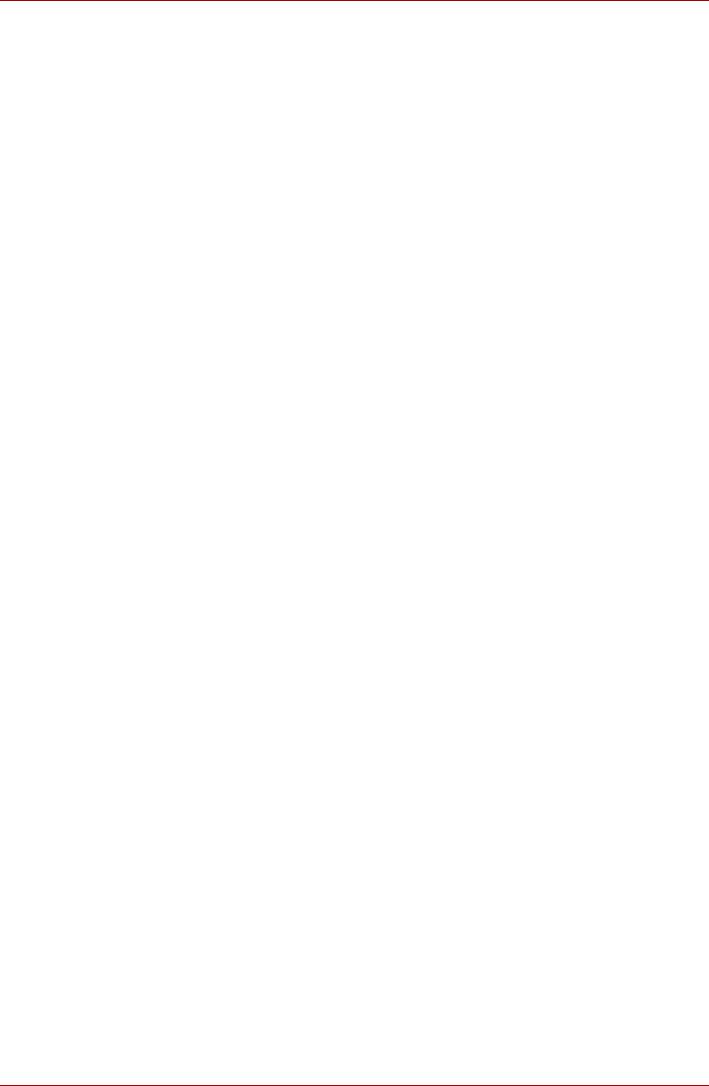
Satellite U500/U500D, Satellite Pro U500/U500D
Продление срока службы батареи
В целях продления срока службы батарейного источника питания
соблюдайте приведенные здесь правила:
■ Не реже раза в месяц отключайте компьютер от сети и пользуйтесь
им с питанием от батареи до тех пор, пока она полностью не
разрядится. Предварительно выполните следующие действия.
1. Выключите питание компьютера.
2. Отсоединив адаптер переменного тока, снова включите
компьютер. Если он не включается, переходите к действию 4.
3. Дайте компьютеру проработать от батареи в течение пяти
минут. Если остаточный заряд батарейного источника питания
позволяет проработать дольше, оставьте компьютер
включенным до тех пор, пока батарея полностью не разрядится.
Если индикатор батареи мигает или имеется иное
предупреждение о снижении заряда батареи, переходите к
действию 4.
4. Присоедините адаптер переменного тока к компьютеру, а шнур
питания – к сетевой розетке. В ходе зарядки батарейного
источника питания индикатор Батарея должен светиться
оранжевым. Если индикатор Батарея не светится, значит,
питание отсутствует. Проверьте надежность подключения
адаптера переменного тока и сетевого шнура.
5. Заряжайте батарейный источник питания до тех пор, пока
индикатор батареи не засветится белым.
■ Если у вас есть запасные батарейные источники питания,
чередуйте их использование.
■ Если вы не собираетесь работать на компьютере в течение
продолжительного времени (свыше месяца), снимите батарейный
источник питания.
■ Храните запасные батарейные источники питания в сухом
прохладном месте, защищенном от прямых солнечных лучей.
Замена батарейного источника питания
Когда у батарейного источника питания заканчивается срок службы,
его необходимо заменить. Срок службы батарейного источника
питания обычно рассчитан на 500 перезарядок. Если индикатор
Батарея замигал оранжевым вскоре после полной перезарядки, то
батарея требует замены.
Когда вы работаете с компьютером без подключения к источнику
питания переменного тока, можно заменить разряженную батарею на
запасную
заряженную. В данном разделе рассказывается о том, как
снимать и устанавливать батарейный источник питания.
6-10 Руководство пользователя
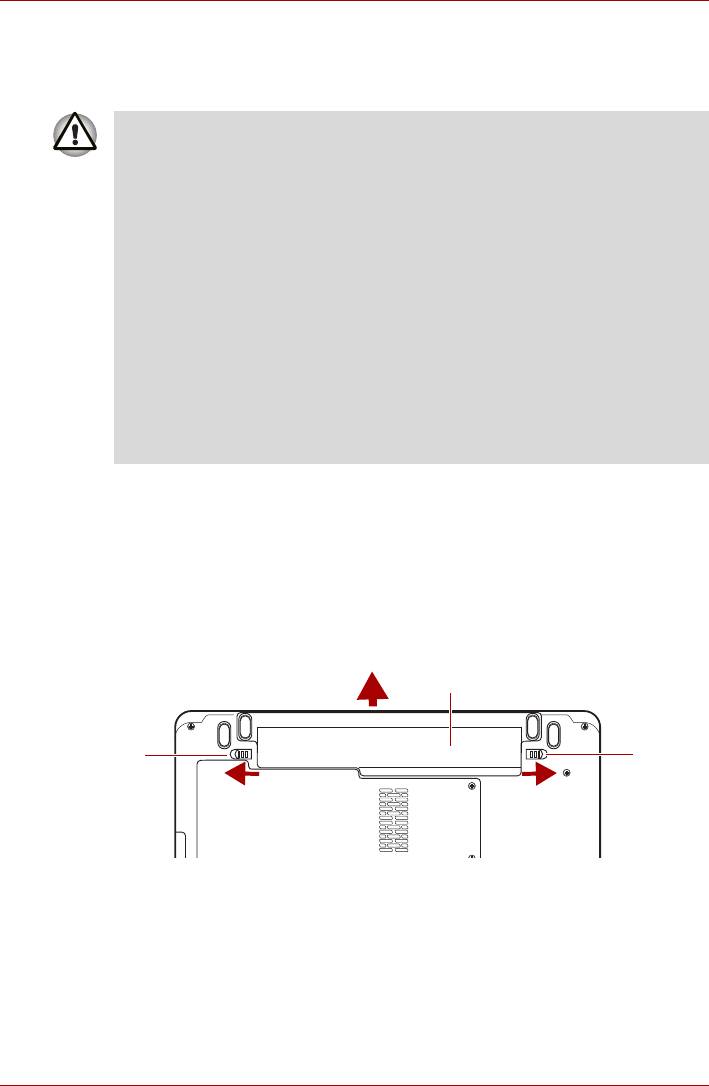
Satellite U500/U500D, Satellite Pro U500/U500D
Снятие батарейного источника питания
Чтобы заменить разряженную батарею, выполните изложенные далее
действия.
■ При работе с батарейными источниками питания будьте
осторожны, чтобы не замкнуть контакты. Также не роняйте их и
не ударяйте; не царапайте и не ломайте корпус, не скручивайте и
не сгибайте.
■ Не снимайте батарейный источник питания, когда компьютер
находится в режиме сна. В оперативной памяти хранятся
данные, поэтому если компьютер останется без питания, эти
данные будут потеряны.
■ Если компьютер находится в спящем режиме, извлечение
батарейного источника питания или отключение от адаптера
переменного тока до завершения операции сохранения данных
приведет к их потере. Дождитесь, пока погаснет индикатор
встроенного жесткого диска.
■ Удерживая компьютер на весу, не трогайте защелку во
избежание травмы при
падении батареи, если защелка случайно
откроется.
1. Сохраните результаты своей работы.
2. Выключите питание компьютера. Убедитесь в том, что индикатор
питания не горит.
3. Отсоедините от компьютера все кабели.
4. Переверните компьютер.
5. Чтобы выдвинуть батарею из компьютера, сдвиньте и удерживайте
защелку батареи, предварительно освободив ее переводом замка
в разомкнутое положение.
2
1
3
1. Защелка батарейного отсека
2. Батарейный источник питания
3. Защелка батареи
Рисунок 6-2 Высвобождение батарейного источника питания
Руководство пользователя 6-11
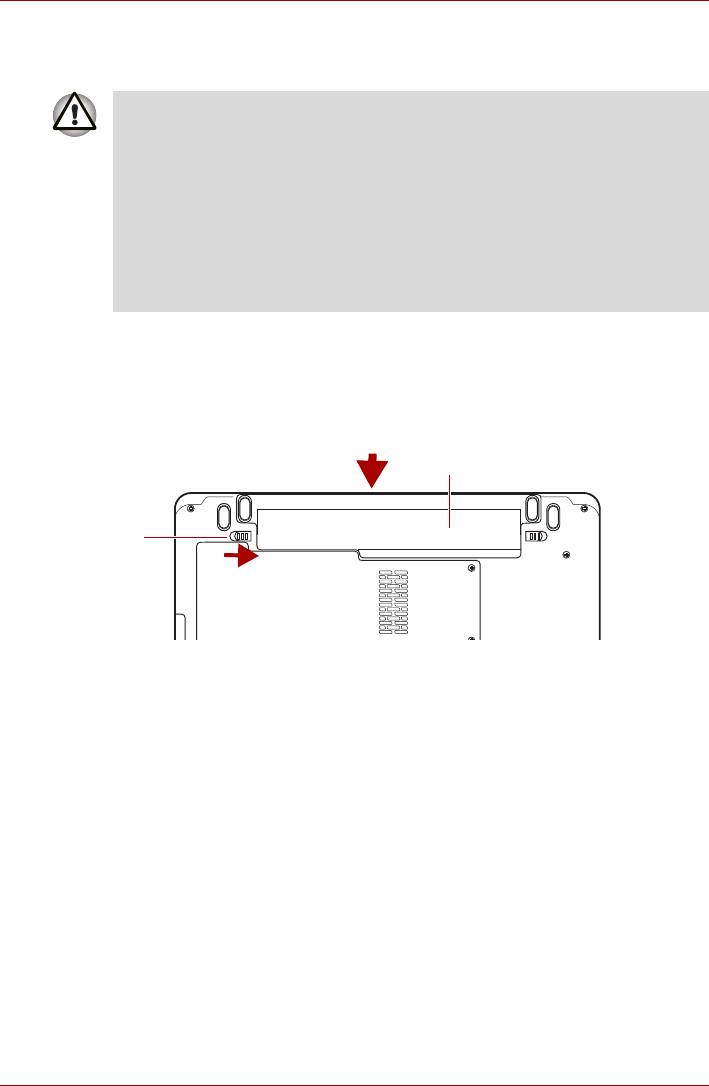
Satellite U500/U500D, Satellite Pro U500/U500D
Установка батарейного источника питания
Батарея устанавливается в изложенном далее порядке.
■ Батарейный источник питания состоит из ионно-литиевых
батарей, которые при неправильной замене, использовании,
обращении или утилизации могут взорваться. Утилизация
отработанных батарей производится в соответствии с
правилами, принятыми по месту вашего проживания.
Используйте в качестве замены только батареи,
рекомендованные корпорацией TOSHIBA.
■ Удерживая компьютер не весу, не дотрагивайтесь до защелки
батареи во избежание
выпадения батарейного источника
питания, что чревато нанесением травмы.
1. Выключите питание компьютера.
2. Отсоедините от компьютера все подключенные к нему кабели.
3. Вставьте батарейный источник питания в отсек.
4. Проверьте, переведен ли замок батарейного источника питания в
замкнутое положение.
2
1
1. Защелка батарейного отсека
2. Батарейный источник питания
Рисунок 6-3 Закрепление батарейного источника питания
6-12 Руководство пользователя
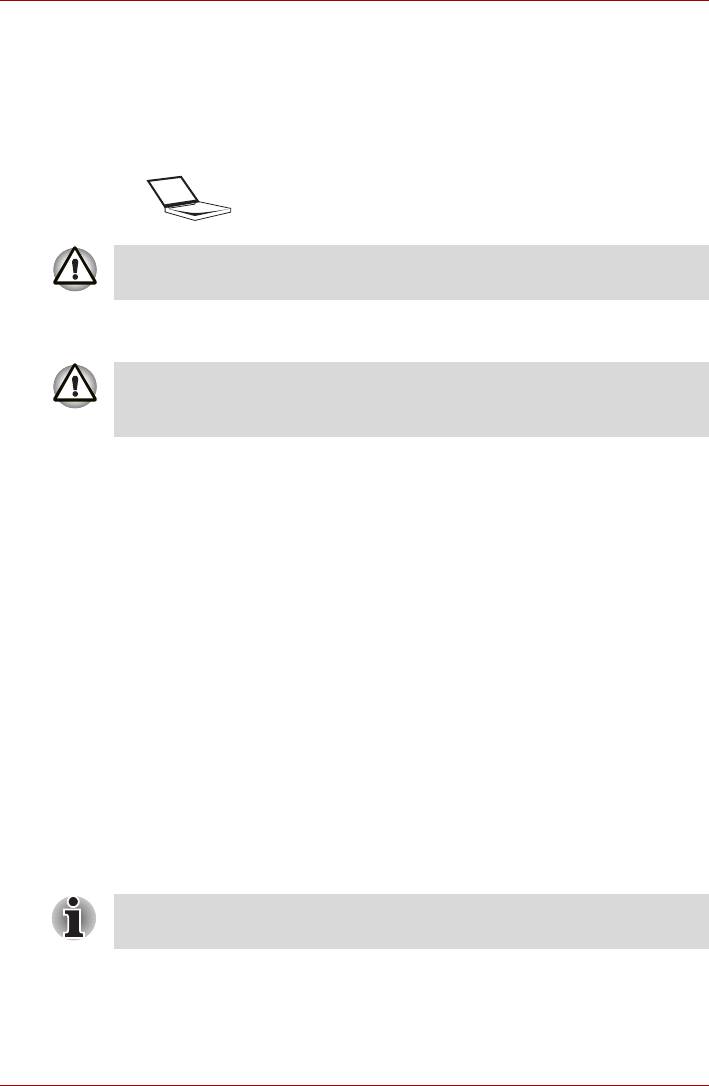
Satellite U500/U500D, Satellite Pro U500/U500D
Запуск компьютера с вводом пароля
Для запуска компьютера с вводом пароля пользователя выполните
следующие действия:
1. Включите питание в порядке, изложенном в главе 3, Приступаем к
работе. На экран выводится следующее сообщение:
Пароль=
На этом этапе «горячие» клавиши Fn + F1-F9 не работают.
Они начнут функционировать только после ввода пароля.
2. Введите пароль.
3. Нажмите Enter.
Если вы ввели неправильный пароль три раза подряд, компьютер
прекращает работу. В этом случае нужно еще раз включить
компьютер, чтобы попробовать еще раз ввести пароль.
Кроме того, если эта функция доступна,
Оставьте на датчике отпечаток пальца при условии, что он уже
зарегистрирован с помощью утилиты Fingerprint, а функция Защита
при включении компьютера (Fingerprint Power on Security)
включена. При нежелании по какой-либо причине оставлять отпечатки
своих пальцев или при невозможности пройти авторизацию по
отпечаткам пальцев процедуру можно отменить нажатием клавиши
возврата на один символ со стиранием. Число попыток
идентификации по отпечаткам пальцев ограничено пятью. Если все
пять попыток оказались безуспешными, загрузить компьютер можно
только путем ввода пароля вручную.
Режимы выключения компьютера
В компьютере предусмотрены следующие режимы выключения:
■ Загрузочный режим: компьютер выключается, не сохраняя данные.
Прежде чем выключить компьютер в режиме перезагрузки, не
забудьте сохранить данные.
■ Спящий режим: данные из памяти сохраняются на жестком диске.
■ Режим сна: данные сохраняются в системной памяти компьютера.
См. также разделы Включаем питание и Отключаем питание главы 3,
Приступаем к работе.
«Горячие» клавиши
Переход в режим сна осуществляется нажатием сочетания клавиш
Fn + F3, в режим гибернации – нажатием сочетания клавиш Fn + F4.
Подробнее см. главу 5 Клавиатура.
Руководство пользователя 6-13
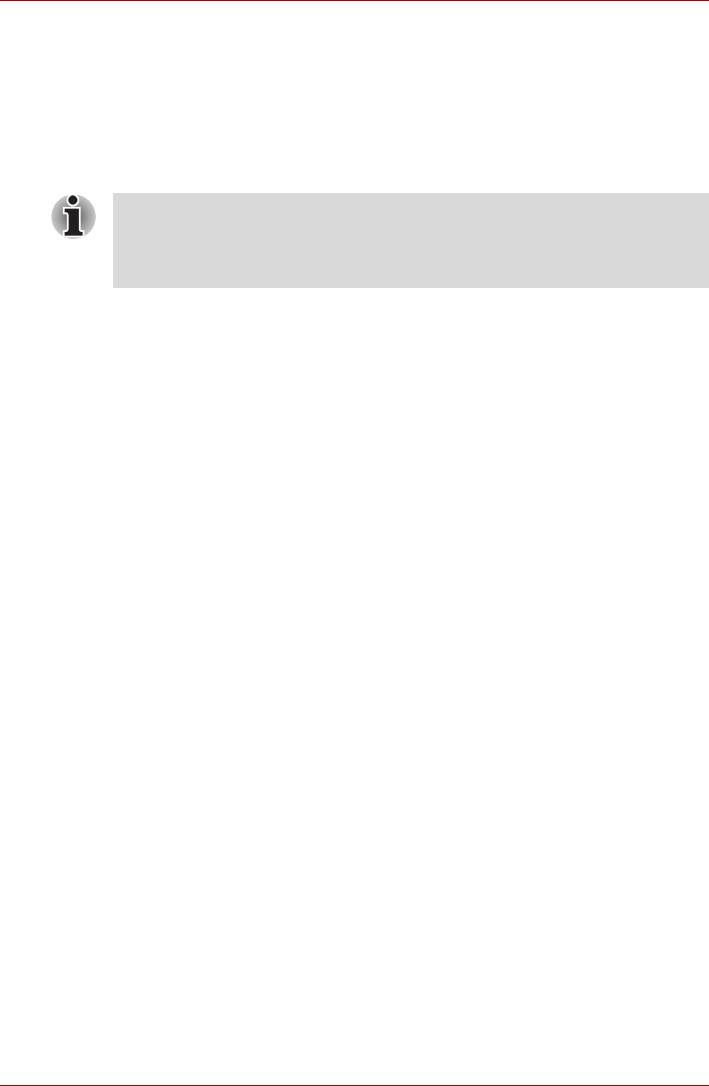
Satellite U500/U500D, Satellite Pro U500/U500D
Включение или отключение питания при открытии или
закрытии панели дисплея
Компьютер можно настроить на автоматическое выключение при
закрытии панели дисплея. При открытии панели питание включается
автоматически, если компьютер находится в ждущем или спящем
режиме, но не в режиме загрузки.
Если функция выключения компьютера при закрытии панели
дисплея активирована, и вы при этом пользуетесь диалоговым
®
окном «Завершение работы Windows» (Shut down Windows
), не
закрывайте дисплей до полного выхода из операционной системы.
Автоматическое завершение работы системы
Данная функция обеспечивает автоматическое завершение работы
системы, которая в течение определенного промежутка времени не
используется. При этом система переходит в режим сна или спящий
®
режим, не покидая Windows
.
6-14 Руководство пользователя






